FFmpeg Video Yeniden Boyutlandırma: Video Dosya Boyutunu Sıkıştırma İşlemi
Videoyu yeniden boyutlandırma, özellikle sosyal medya platformlarına video yüklemekle ilgileniyorsanız, bir zorunluluk haline gelir. İnternet üzerinden paylaştığımız videolar çoğu zaman farklı bir formatta ve HD kalitesinde gelir. Ancak çoğu durumda, web siteleri tarafından uygulanan dosya boyutu kısıtlamaları nedeniyle yükleme tamamen başarısız olabilir.
Benzer bir durumdaysanız, videoları yeniden boyutlandırmak çözümdür. Ayrıca, bu görevi gerçekleştirmek için yetenekli, pratik ve ücretsiz bir araç bulmak çok önemlidir. Bunu akılda tutarak, nasıl kullanılacağını araştırdık. Video boyutunu küçültmek için FFmpeg. Önümüzdeki 2-3 dakika içinde bu pratik ve güvenilir mekanizmayı öğrenmelisiniz. Bunun da ötesinde, benzer veya daha iyi sonuçlar elde etmek için basit ama etkili bir program sağlayacağız.

- Bölüm 1. Videoları Yeniden Boyutlandırmak için FFmpeg Nasıl Kullanılır
- Bölüm 2. FFmpeg Sıkıştırılmış Videolara En İyi Alternatif
- Bölüm 3. Videoları Sıkıştırmak için FFmpeg Kullanımı Hakkında SSS
Bölüm 1. Videoyu Yeniden Boyutlandırmak için FFmpeg Nasıl Kullanılır
FFmpeg, video ve ses dosyalarını işlemek için ücretsiz bir yardımcı programdır. Video çözünürlüğünü, en boy oranını ve boyutları değiştirerek videoları yeniden boyutlandırmayı kolaylaştıran komut satırı tabanlı bir programdır. Bu sayede, Windows 10 bilgisayarınızdaki komut satırı arayüzünün yardımıyla videolarınızı değiştirebilirsiniz. Komut satırında çalıştığı için video boyutlandırma gibi işlevlerin yürütülmesi komutlarla yapılır. Video boyutunu küçültmek için FFmpeg kullanmak için aşağıdaki basitleştirilmiş kılavuzu izleyin.
Aşama 1. Öncelikle, resmi web sitesine giderek uygulamanın yükleyicisini edinmeniz gerekir. Ardından, yürütülebilir dosyaları alın ve FFmpeg.exe dosyasını almak için alt klasöre gidin. Uygulamayı ortam değişkenleri aracılığıyla bilgisayar sisteminize yükleyin.
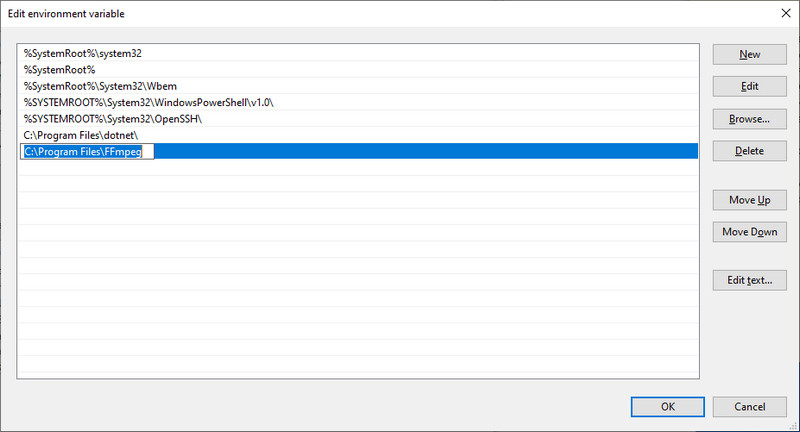
Adım 2. Hedef videonuzun nerede olduğunu bulun ve yazın CMD klasörün adres çubuğunda. Bu işlem daha sonra bilgisayarınızda Komut İstemi'ni açacaktır.

Aşama 3. Şimdi, videoları FFmpeg kullanarak yeniden boyutlandırmak için bu komutu kullanın. Burada MP4 videoları sıkıştırmak için FFmpeg kullanacağız. Tip ffmpeg –i $gtsource video$lt -vf ölçeği=$gtwidth$lt:$gtheight$lt $gtoutput video$lt. Sözdiziminde, $gtsource video$lt'yi giriş videonuzun adıyla değiştirin. Çıktıya gelince, onu çıktı videonuzun adıyla değiştirin. Ayrıca genişliği ve yüksekliği ihtiyaçlarınıza göre ayarlayın.
4. adım. Örneğin, şunu alabilirsiniz: ffmpeg –i videosample.mp4 –vf scale=640:360 samplevideo.mp4 ve ardından işlemi onaylamak için Enter'a basın.
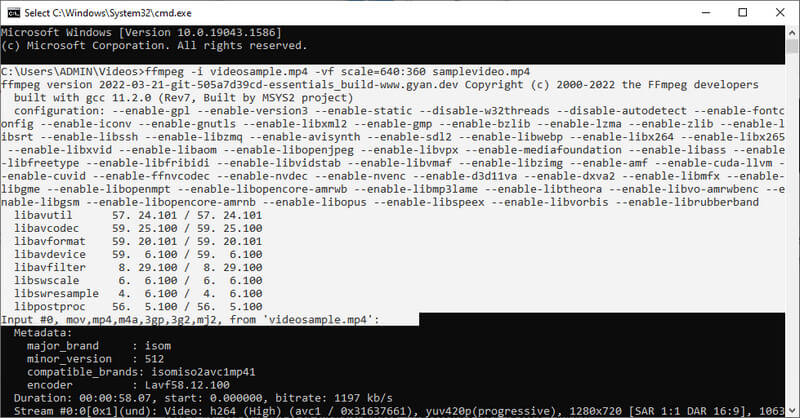
Not: Videoları yeniden boyutlandırmada başka komutlar da vardır. Sözdizimini çevrimiçi olarak kolayca arayabilirsiniz. FFmpeg ile videoyu yarıya indirerek video dosya boyutunu küçültebilirsiniz.
Bölüm 2. FFmpeg Sıkıştırılmış Videolara En İyi ve Kolay Alternatifler
Hiç şüphe yok ki FFmpeg, videoları sıkıştırmak ve yeniden boyutlandırmak için etkili bir araçtır. Ancak, ilk kez kullanıyorsanız, zahmetli ve zorlayıcı bulabilirsiniz. Aracın kullanıcılarının çoğu profesyoneldir. Yine de, araca alışırsanız, video boyutunu kolaylıkla değiştirmek için FFmpeg'i kullanabileceksiniz. Bu arada, GUI'ye dayalı bazı harika alternatifler hazırladık. Fonksiyonlarda gezinmeniz ve çalıştırmanız sizin için daha kolay olacaktır. Daha fazla açıklama yapmadan, kolay bir sıkıştırma işlemi için mükemmel kompresörler burada.
1. Vidmore Video Dönüştürücü
dikkate alabilirsin Vidmore Video Dönüştürücü. Video sıkıştırma, video düzenleme, video geliştirme vb. işlemlerini kolaylaştıran bir masaüstü programıdır. Orijinalin kalitesini korurken videonun çözünürlüğünü değiştirebilirsiniz. İsterseniz video bit hızı ve çıktı formatı gibi parametreleri yapılandırabilirsiniz. FFmpeg'den farklı olarak Vidmore, kullanıcıların elde edilen dosyayı önceden önizlemesini sağlar. Bu nedenle, sıkıştırma görevi başlamadan önce yine de bazı değişiklikler yapabilirsiniz. Peki, videoyu aynı kalitede yeniden boyutlandırmak için bu alternatifi FFmpeg'e nasıl kullanırsınız? Aşağıdaki talimatları izleyerek öğrenin.
1. Adım. Vidmore Video Converter'ı indirin ve yükleyin
Başlamak için, Ücretsiz indirin programın yükleyicisini almak için düğmeler. Uygulamayı yüklemek ve programı çalıştırmak için kurulum sihirbazını izleyin.
2. Adım. Video Kompresörü Başlatın
Programı başlattığınızda dört sekmeyi görüntüleyen ana arayüz ile karşılanacaksınız. şuraya git Araç Kutusu sekmesine tıklayın ve Video Sıkıştırıcı erişme seçeneği.
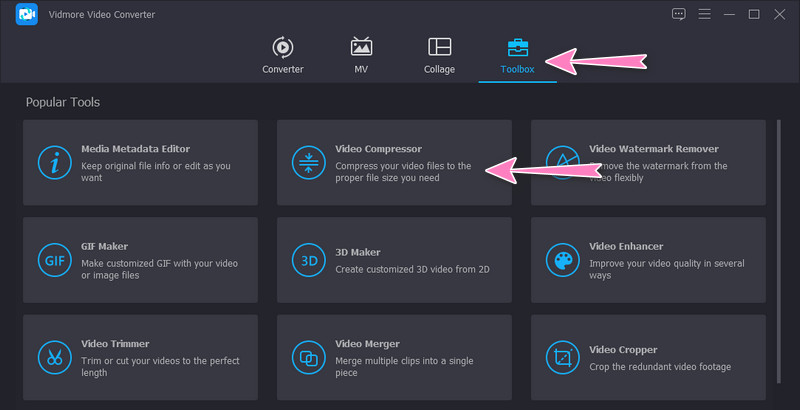
Adım 3. Sıkıştırmak için bir video ekleyin
Yukarıdaki adımdan sonra, sıkıştırmak istediğiniz bir video dosyasını aşağıdaki butona tıklayarak yükleyin. Artı imzala düğmesi. Hedef videonuzu bulmak ve seçmek için bir klasör açacaktır. O zamana kadar dosyayı sıkıştırmaya başlayabilirsiniz.

Adım 4. Parametreleri özelleştirin ve sıkıştırmaya başlayın
Video yüklendikten sonra, sıkıştırma kaydırma topunu hareket ettirerek sıkıştırma oranını ayarlayacaksınız. Ayrıca video çözünürlüğünü ve boyutunu ayarlayarak da sıkıştırabilirsiniz. Son olarak çıktı formatını beğeninize göre ayarlayın ve aşağıdaki butona tıklayarak işleme başlayın. Kompres buton. Bu arada, son sürümü önceden tıklayarak görebilirsiniz. Ön izleme buton.
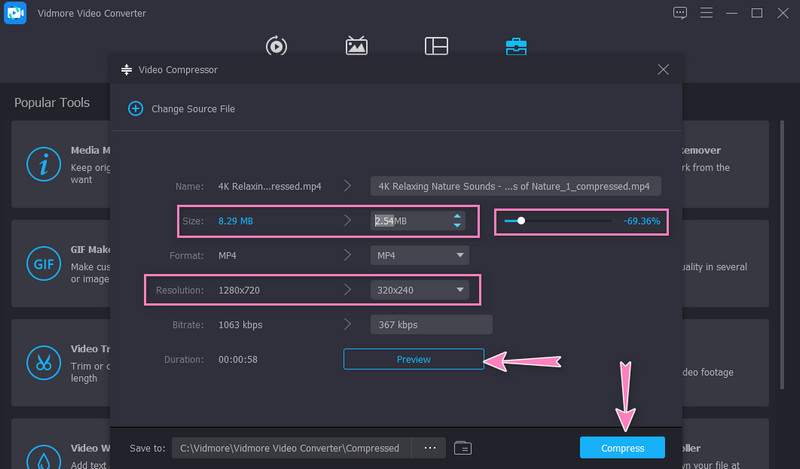
2. Vidmore Ücretsiz Video Kompresörü Çevrimiçi
Ayrıca güvenebilirsiniz Vidmore Ücretsiz Video Kompresörü Çevrimiçi video boyutunu çevrimiçi olarak sıkıştırmak için FFmpeg'in yerine. Yukarıdaki programla karşılaştırıldığında, bu araç ayrı bir uygulama indirmenizi gerektirmez. Bir tarayıcı kullanarak sıkıştırma gerçekleştirebilirsiniz. Ayrıca, istediğiniz sıkıştırılmış dosyayı elde etmek için ince ayar yapabileceğiniz bir dizi parametre vardır. Bu nedenle, diskinizde yer kazanmak ve aynı anda dosyaları sıkıştırmak istiyorsanız, adım adım prosedürü izleyerek bu aracı nasıl kullanacağınız konusunda rehberlik edin.
1. Adım. Web sitesi aracını ziyaret edin
Her şeyden önce, favori tarayıcınızı açın ve resmi web sitesini ziyaret etmek için tarayıcının adres çubuğuna programın adını yazın.
Adım 2. Bit boyutlu başlatıcıyı indirin
Ana sayfaya geldiğinizde, tıklayın Şimdi Sıkıştır düğmesini tıklayın ve programı etkinleştirmek için küçük boyutlu başlatıcıyı yükleyin. Bunu takiben, sıkıştırmak için istediğiniz videoyu yükleyin.
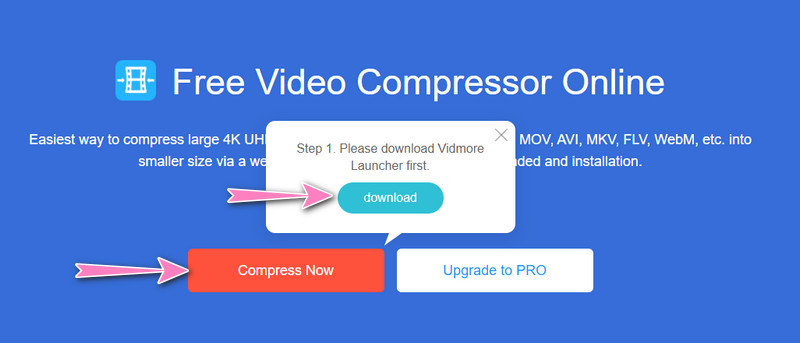
Adım 3. Parametreleri ayarlayın
Sıkıştırma işlemi başlamadan önce sıkıştırma oranını ayarlayın veya video çözünürlüğünde ince ayar yapın. Bittiğinde, düğmesine basın Kompres işlemi onaylamak için düğmesine basın.
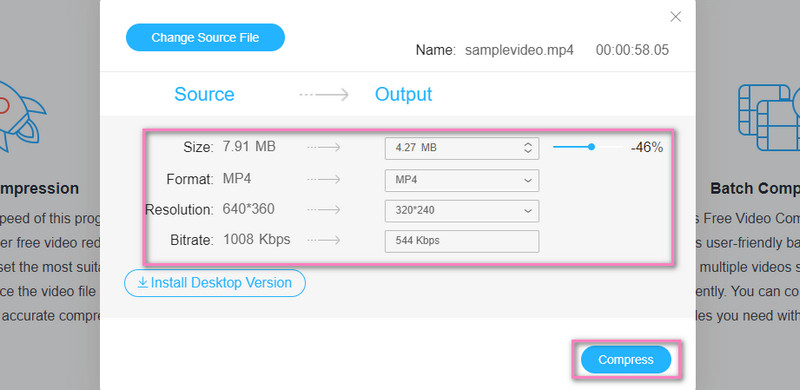
Bölüm 3. Videoları Sıkıştırmak için FFmpeg Kullanımı Hakkında SSS
Videoları yeniden boyutlandırmak için PHP-FFmpeg kullanabilir miyim?
Evet. Video yeniden boyutlandırma da dahil olmak üzere video işlemeyi gerçekleştirmek için PHP üzerinde FFmpeg'i entegre edebilir ve kullanabilirsiniz. Ancak PHP'de kullanılan söz dizimini öğrenmeniz ve bu işlemi gerçekleştirmeniz gerekmektedir.
FFmpeg'de video çözünürlüğünü nasıl değiştiririm?
FFmpeg'de video çözünürlüğünü değiştirmek için ölçek argümanını kullanmanız gerekir. Bu komutu örnek olarak alabilirsiniz: ffmpeg –i videosource.mp4 –vf scale=-1:720 videooutput.mp4.
FFmpeg ile videoları nasıl düzenleyebilirim?
FFmpeg, çeşitli video düzenleme araçlarıyla birlikte gelir. Bununla videoları döndürebilir, kırpabilir ve kırpabilirsiniz. Ancak işin zor tarafı bu fonksiyonların komutlarını bilmeniz gerekiyor. O zamana kadar videolarınızı FFmpeg ile kolaylıkla düzenleyebilirsiniz.
Sonuç
Yukarıdaki yönergeleri takip etmek, gerçekleştirmenize yardımcı olacaktır. FFmpeg video sıkıştırma. Yeni başlayanlar FFmpeg'i göz korkutucu bulabilir, ancak özünü keşfederseniz buna değer. Öte yandan, FFmpeg kullanmayı öğrenirken bu görevi kolay bir program kullanarak gerçekleştirebilirsiniz. Ancak bunun size göre olmadığını düşünüyorsanız, alternatifler, tercih ettiğiniz programlar olmalıdır.


